نصائح
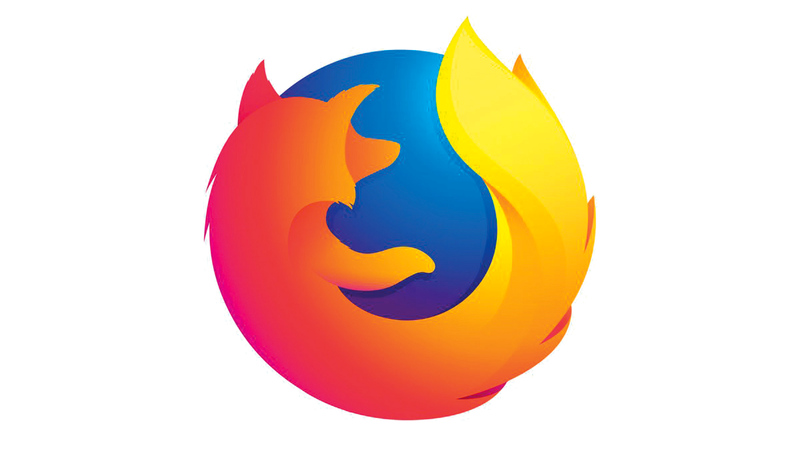
المعلومات التقنية لصفحات الـ«ويب»
تسمح المتصفحات في إصداراتها الحديثة بالتعرف إلى المعلومات الخاصة بالمواقع التي يزورها المستخدمون، إضافة إلى إمكانية تفعيل بعض الأذون والصلاحيات المتعلقة بها. ويقدم متصفح «فايرفوكس» للمستخدم قدراً كبيراً من المعلومات التقنية للمواقع داخل ما يعرف بـ«نافذة معلومات الصفحة» Page Info، التي يمكن الوصول إليها من خلال فتح المتصفح والتوجه إلى صفحة الـ«ويب» التي ترغب في التعرف إلى المعلومات التقنية الخاصة بها.
انقر بزر الـ«ماوس» الأيمن فوق أي مساحة فارغة داخل صفحة الـ«ويب» ثم انقر فوق: «عرض معلومات الصفحة» View Page Info من القائمة أمامك.
يمكنك أيضاً فتح النافذة نفسها بالنقر فوق زر المعلومات الذي تبدو الأيقونة الخاصة به في شكل دائرة بداخلها حرف «i» نهاية الجانب الأيسر من شريط العناوين.
ستظهر أمامك النافذة الخاصة بـ«مركز التحكم» Control Center، وهنا انقر فوق رأس السهم الذي يشير لليسار أعلى النافذة المنسدلة.
انقر فوق خيار: «مزيد من المعلومات» More Information، وبموجب ذلك ستظهر أمامك نافذة جديدة تضم قدراً كبيراً من المعلومات.
طباعة الرسائل من «آي فون»

تفرض الظروف على مستخدمي هواتف «آي فون» الاستعانة ببعض الرسائل المتبادلة مع الآخرين، وهنا يكون الخيار الأفضل هو طبع هذه المحادثات بدلاً من الاستعانة بالهاتف في كل مرة.
لذلك، إذا كنت من مستخدمي تطبيق الرسائل عبر هواتف «آي فون»، فإنه يمكنك طباعة إحدى الرسائل من خلال فتح تطبيق iMazing، ثم مرر داخل الجانب الأيسر من الشاشة الرئيسة حتى تصل إلى تبويب: «الرسائل» Messages وانقر فوقه.
يمكنك أيضاً البحث عن أيقونة تطبيق الرسائل Messages تبدو في شكل فقاعة بيضاء فوق خلفية خضراء في الجانب الأيمن من الصفحة، والنقر فوقها.
اختر المحادثة the conversation التي ترغب في طباعتها، ثم توجه إلى نهاية الجانب الأيمن من الشاشة وانقر فوق خيار: «طباعة» Print.
ستظهر أمامك نافذة منبثقة، حدد بداخلها خيارات الطباعة التي تريدها، كما يمكنك اختيار اسم لجلسة المحادثة، وتحديد عدد الصفحات التي ترغب في طباعتها أو طباعة كل الرسائل.
بعد أن تنتهي من اختياراتك، انقر فوق خيار: «طباعة» Print



